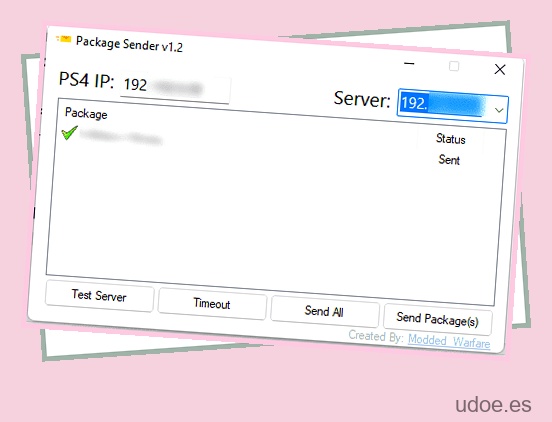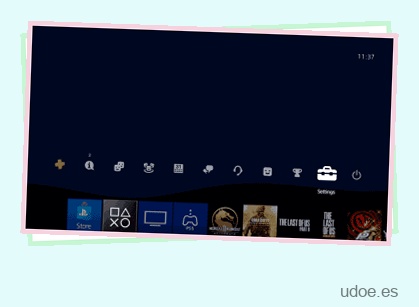Vortex mod manager es un gran administrador de mods de código abierto que tiene una interfaz intuitiva para descargar, instalar y administrar numerosos cambios en el juego (los mods).
Es compatible con una gran variedad de juegos y se puede descargar para Windows 7, 8 y 10, así como para Windows XP.
¡Descubre hoy qué es y cómo puedes descargarlo hoy! Estamos aquí para guiarlo a través de todo el proceso hoy.
Vortex Mod Manager: ¿qué es?
Vortex Mod Manager es una utilidad para gestionar modificaciones. El vórtice es el administrador más reciente de Nexus Mods. Este nuevo administrador es una actualización de su administrador anterior, Nexus Mod Manager, que logró una gran popularidad entre los desarrolladores.
Este administrador de modificaciones automatiza el proceso de obtención e instalación de modificaciones en un juego, así como la conservación y el almacenamiento de las modificaciones de su juego.
Es compatible con una amplia variedad de juegos, presenta una interfaz de usuario intuitiva y está estrechamente vinculado con Nexus Mods, lo que permite descubrir, descargar e instalar mods fácilmente.
Sigue leyendo para descubrir cómo descargar este administrador de mods.
Instalación y descarga de Vortex
Para comenzar a usar Vortex, visite www.nexusmods.com y establezca o inicie sesión en una cuenta existente. Proporcionan membresías pagas y gratuitas. Conéctese a su cuenta después del registro y descargue el administrador de mods de vórtice.
Esta aplicación es compatible con todo tipo de modificaciones, incluidas las obtenidas a través de nexus mods (el método preferido) y las obtenidas de otras fuentes. Aunque funciona bien cuando se usa en conexión con modificaciones de nexo debido a su fuerte interacción.
Interfaz
La interfaz de usuario de Vortex es bastante simple. Sin embargo, primero debemos iniciar sesión en el software de escritorio Vortex. La opción más sencilla es iniciar sesión primero en su navegador habitual y luego en Vortex.
Vortex tiene una interfaz interactiva con botones de conexión rápida en la pantalla principal, así como la capacidad de reorganizar todos los paneles que se muestran.
1
Cambio de caminos
Antes de comenzar a instalar los cambios, necesitaremos un administrador de mods para cambiar el nombre de las carpetas de nuestros juegos. Ciertos cambios son incompatibles con el juego a menos que el juego y las modificaciones se coloquen en el mismo disco.
Después de colocar el directorio de modificaciones en el mismo disco que sus juegos, debería ver la opción Implementación de enlace permanente. Selecciona Esto.
Paso
1
Vaya a Configuración> Vórtice
Desde la barra de navegación, vaya a Configuración> Vórtice. Aquí puede seleccionar entre el modo Por usuario y Compartido para el modo Multiusuario.
El modo por usuario, como su nombre lo indica, proporciona a cada cuenta de usuario en la computadora sus preferencias para modificaciones y configuraciones, mientras que el modo compartido conserva las mismas preferencias para todos los usuarios.
Paso
2
Ajustar la ruta base
Tendrás que ajustar la ruta base para que coincida con el disco de nuestro juego.
Paso
3
Establezca la ruta de descarga y la ruta de instalación para ir a la misma ubicación
Después de configurar la ruta base, verá que tanto la ruta de descarga como la ruta de instalación van a la misma ubicación.
Paso
4
Compruebe si el directorio se ha establecido correctamente
Una vez que el directorio se haya establecido correctamente, debería ver la opción Implementación de enlace permanente. Asegúrese de que ha sido seleccionado.
2
Instalación de modificaciones
Paso
1
Configure The Vortex para el manejo de enlaces Nexus
Para comenzar, debemos configurar el Vortex para el manejo de Nexus Link. Esto se puede lograr fácilmente haciendo clic en el botón azul o visitando Configuración>Descargar y marcando el controlador Descargar con el Administrador.
Paso
2
Examine cómo descargar directamente a través de Mod Manager
Por ahora, examinaremos cómo descargar directamente a través de Mod Manager. Al hacer clic en el botón Descargar Mod Manager, Vortex debería volver a abrirse y comenzar a descargarse, incluso si se cerró previamente.
Paso
3
Instalar la modificación
Una vez completada la descarga, se le pedirá que instale el mod. Instalar.
Paso
4
Activa tus cambios
Ahora debe activar sus cambios.
Esto se puede hacer seleccionando habilitar en el cuadro emergente rápido que se muestra durante la instalación, o simplemente dirigiéndose a la pestaña MODS y haciendo clic en el botón gris para su mod recién instalado, que debería volverse verde.
Además, al acceder a la pestaña Complemento, puede validar sus ajustes.
Paso
5
reabrir el juego
Vuelve a abrir el juego para ver los cambios.
3
Descarga manual de mods
Puede agregar e instalar ajustes manualmente en la misma página.
Paso
1
Abra la aplicación Vortex y navegue a la carpeta MODS
Después de que se haya descargado Vortex, ábralo. Navegue a la carpeta MODS en su computadora. En el menú superior, elija Instalar desde archivo.
Paso
2
Arrastrar y soltar directamente en Vortex
Además, el archivo se puede arrastrar y soltar directamente en Vortex. Lo cual es un poco más eficiente que examinarlo todo.
Paso
3
Haga clic en el botón verde Habilitar antes de instalar
Una vez cargado, su archivo se mostrará en la categoría Nunca instalado. Antes de instalarlo, haga clic en el botón verde de habilitar para deshabilitar cualquier cambio instalado previamente.
Paso
4
Verifica las modificaciones que has instalado
Una vez más, puede verificar las modificaciones que ha instalado simplemente iniciando el juego y comprobando si han afectado la parte del juego para la que fueron diseñadas.
Eliminación de modificaciones
Para desinstalar un mod que ya no usa, simplemente haga clic en el botón Eliminar, que le solicitará que elimine tanto el mod como su archivo. Se deben seleccionar ambas casillas de verificación, seguidas de un clic en eliminar.
Resumen
Descargar Vortex Mod Manager es muy fácil y puede cambiar las reglas del juego en cuanto a la forma en que juegas. Hace que sea mucho más fácil administrar cualquier modificación que haya creado o descargado, lo que ayuda a mantener todo organizado y funcionando correctamente.